惠普管理软件 System Insight Manager
安装和使用概要
----------何维超
一、 主要功能、软件框架和模块
HP System Insight Manager (SIM)是基于 Web 的企业管理控制台,它将有关
IT 基础设施的所有错误信息、性能信息和管理信息集中在一个地点。将当前的企
业管理技术与 Web 技术的最新进展结合起来,就能够使 IT 管理员通过标准的网页
浏览器来监视和管理服务器组、客户机、服务器群和其它网络产品。HP SIM 能够
有效地监视和管理 HP 的设备和其他供应商的采用 SNMP、DMI 和 HTTP 的设备。
它能够记录这些设备的告警信息,并且能够根据 IT 人员的分工和职责将告警信息
以电子邮件或无线寻呼的方式发送给有关人员。
服务器和设备管理的架构分成三层:管理者(界面),管理中心和多个被管理
设备(下图 1);System Insight Manager 是属于管理中心的;与之配套的是在每个
被管理设备上安装管理代理(Management agent),表现为 Windows 的后台服务或
Linux 系统的后台进程;在界面层,需要支持 SSL 加密的浏览器(例如 IE6),有
部分功能要求系统安装 java。
�
图 1
事实上,SIM 是一个管理平台,除了基本模块,可以在其上安装一些插件;
SIM 软件来自随机的 Management CD 或从 www.hp.com/go/hpsim 下载;常用的模
块和功能是:
模块
功能
许可证
HP System Insight Manager
HP
Management Envirement
BladeSystem
Integrated
SIM 核心和基本模块
免费
针对刀片式服务器的集中化
免费
管理、配置和监控
HP ProLiant Essentials Vulnerability
and Patch Management Pack
针对 Windows 和 Linux 补丁
4 个 免 费 许 可
的自动下载和集中部署
证
HP ProLiant Essentials Performance
Management Pack
性能分析
5 个 免 费 许 可
证
HP System Management Homepage 通过网络连上某单个被管理
免费
服 务 器 读 取 信 息 , 配 置
SNMP 中断等;装在被管理
服务器
二、 安装主要步骤
1、被管理设备软件安装
在 每 个 被 管 理 设 备 的 操 作 系 统 上 必 须 安 装 SNMP 服 务 和 管 理 代 理
(management agent),如果需要针对每个被管理服务器进行详细设备个别监控,
还需要安装 HP System Management Homepage;
SNMP 服务由操作系统提供,安装和检查方法略。
管理代理的安装,以 windows 为例,有下列情形:
(1) 用 RDP(快速分发软件)安装的 Windows 系统
已经安装管理代理;如需重装参考(3)。
(2) 用 Smart Start CD 进行辅助安装的 Windows 系统
�
已经安装管理代理;如需重装参考(3)。
(3) 用 Windows 光盘直接安装的系统
这样安装的系统不带 HP 管理代理和系统管理主页,需要先检查 SNMP 是否安
装,再安装 HP 管理代理和系统管理主页;推荐用另外一张随机光盘 Smart Start
CD 插入被管理服务器内,选择主菜单内的 software ,然后选择 Install Proliant
Support Pack,选择快速安装(Express installation of the PSP for Windows)。(图
2,图 3 和图 4)
图 2
�
图 3
图 4
此过程会安装所有可用的驱动、管理代理和管理主页。
(4) Linux 系统
通过 rpm 命令单独安装 psp 和 System Management Homepage,不同类 Linux 和
版本略有不通,参见相关文档。
�
2、管理中心层的安装
选择一台管理服务器(通常是一台传统塔式或机架式服务器,要求是 HP
Proliant 服务器,此文以 Windows 为例),如果被管理服务器台数不多,可以和
DNS、DHCP 或备份服务器共用。
(1) 将 Management CD 插入光驱,自动执行;
(2) 选择安装 System Insight Manager;在此过程中,若此系统没有 SQL 数据
库,会安装简装版 SQL Server (MSDE);
(3) 重起后,如果要管理刀片服务器,安装刀片管理环境;(图 5)
(4)其它的软件包是选项。
图 5
3、界面层的安装
界面层只需要 PC,安装 IE6 浏览器,部分功能需要先安装 java JRE,可以从
Sun 网站下载。
三、 配置 System Insight Manager
在装好了 System Insight Manager 服务器的 Windows 桌面中点击 System Insight
Manager 图标,或从网上通过浏览器连接 SIM 服务器,使用端口号 280(自动转向
安全的 50000 号端口);假设安装了 System Insight Manager 的服务器 IP 地址是
192.168.100.100,则在 PC 的 IE 地址栏输入
http://192.168.100.100:280
�
账户和密码是安装了 SIM 服务器的 Windows 账户和密码。
1、配置自动发现
在 SIM 主页默认首页里(图 6),点击 Configure discovery: Automatic(或从
菜单 Options -> Discovery->Automatic Discovery)
图 6
在 IP address ranges 默认会添入安装了 SIM 的服务器所在网段;可以根据网络
情况和需管理设备修改和增加更多行;另外,一般建议将“Automatically discover
a system when an event is received from it ” “Automatically discover a server blade
when its Integrated Lights Out management processor is identified”选项都选上。
2、配置邮件警告
在 SIM 主页默认首页里(图 6),点击 Configure Email and Paging settings
( 或 从 Options->Events->Automatic Event Handling->E-mail Settings ) , 在 SMTP
HOST 栏里添入邮件服务器名字,例如 mail.hp.com,在 Sender 里添入管理者邮
箱,例如 admin@hp.com。
四、 使用 System Insight Manager
�
在装好了 System Insight Manager 服务器的 Windows 桌面中点击 System Insight
Manager 图标,或从网上通过浏览器打连接 SIM 服务器,使用端口号 280(自动转
向安全的 50000 号端口);假设安装了 System Insight Manager 的服务器 IP 地址是
192.168.100.100,则在地址栏输入
http://192.168.100.100:280
账户和密码是安装了 SIM 服务器的 Windows 账户和密码。
在首页,点 左侧 All systems,可以看所有设备(图 7):
左下角指示了状态颜色和标示的意义和严重程度。
图 7
对刀片的图形直观管理,可以从上表中点击 System Type 为 Rack 的设备,可
以看到整个机柜上刀片的直观图像(图 8,多个刀片箱后面管理端口要从上到下按
指示用网线级连):
�
图 8
点击图形中的任意一片刀片可以查看其日志、状态,可以直接联结到其远程管
理端口(iLO)和管理主页(System Management Homepage,图 9)
图 9
SIM 可以集成对 iLO 管理,可以集成 RDP 分发软件,可以进行服务器统计等
等;可以在继续使用中逐渐熟悉。
�
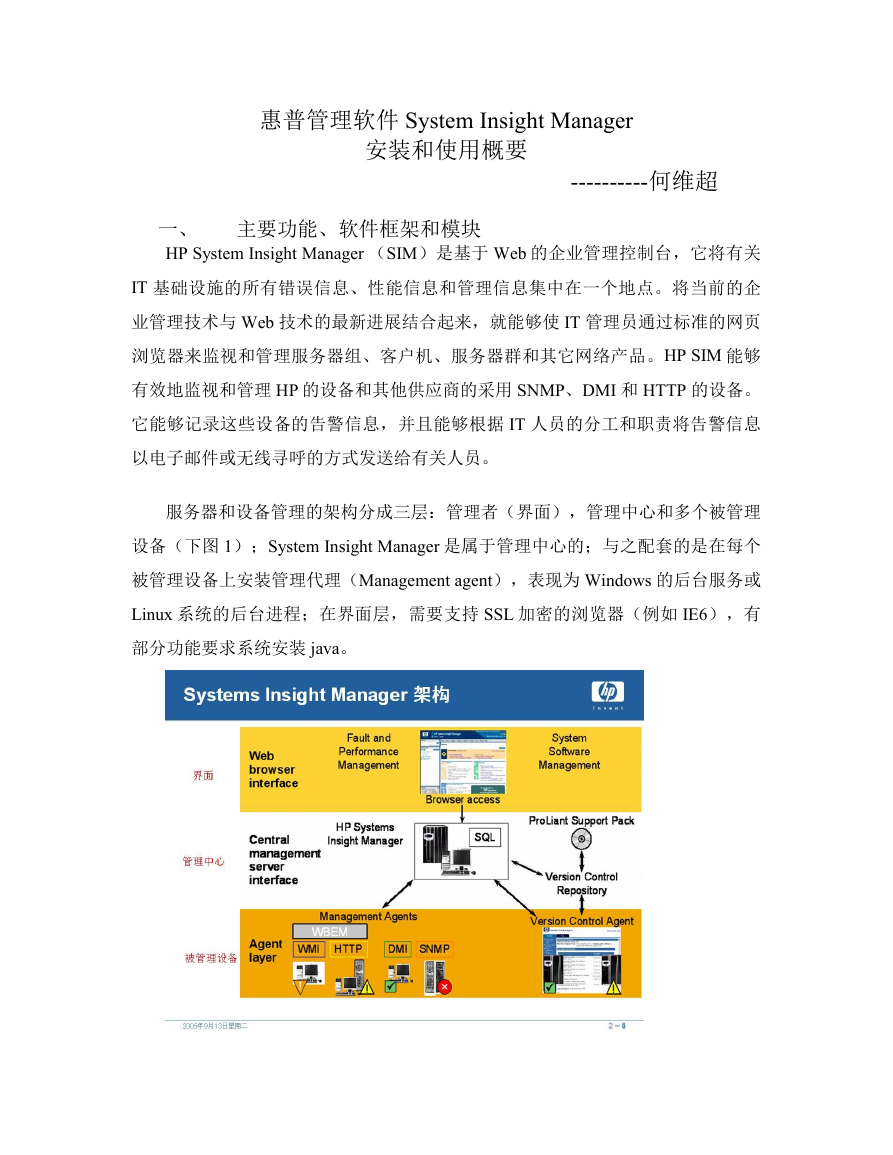


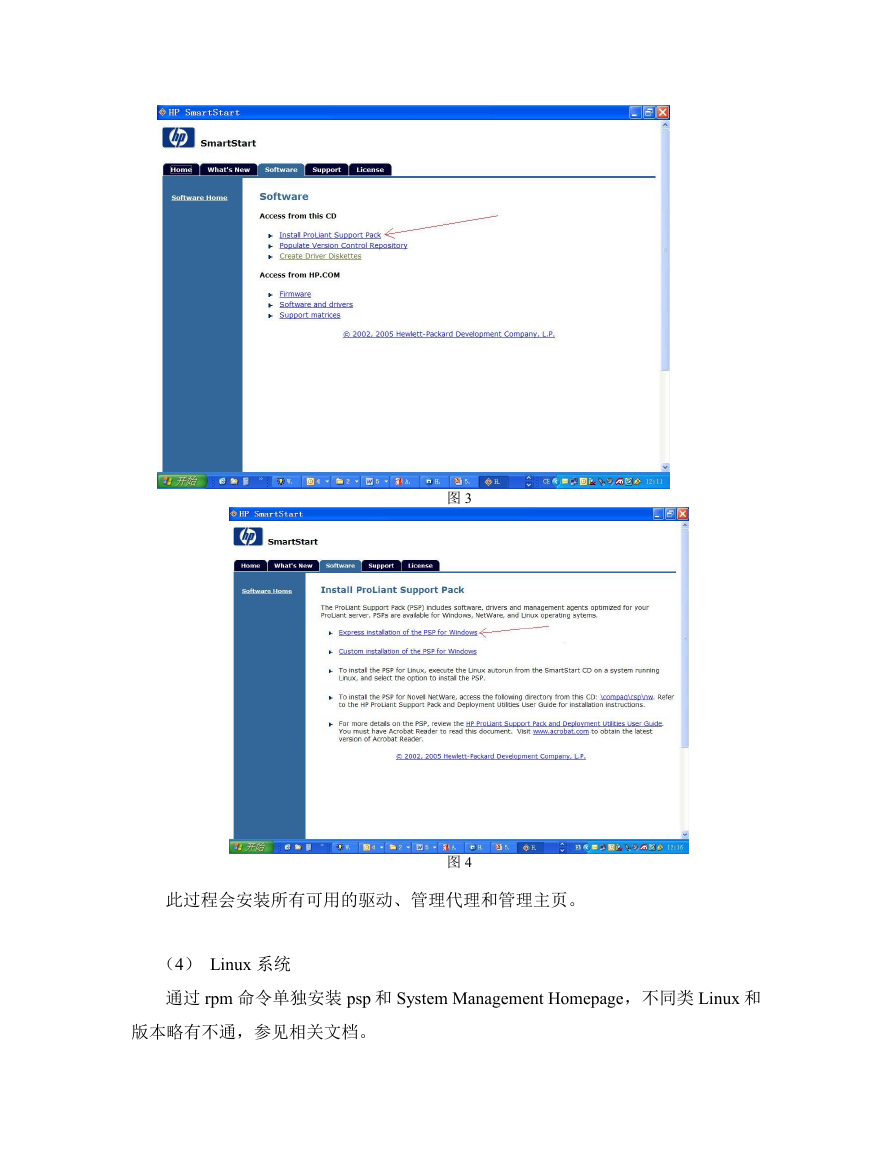
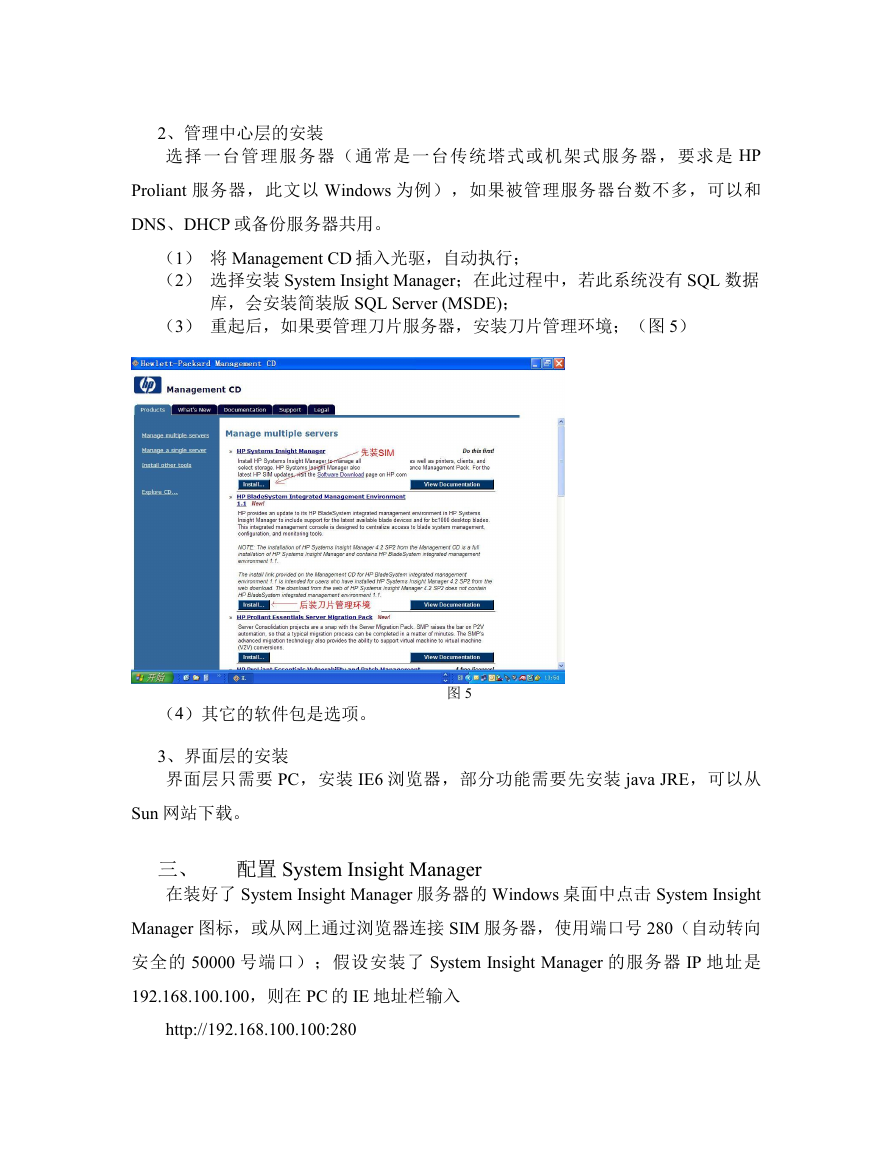
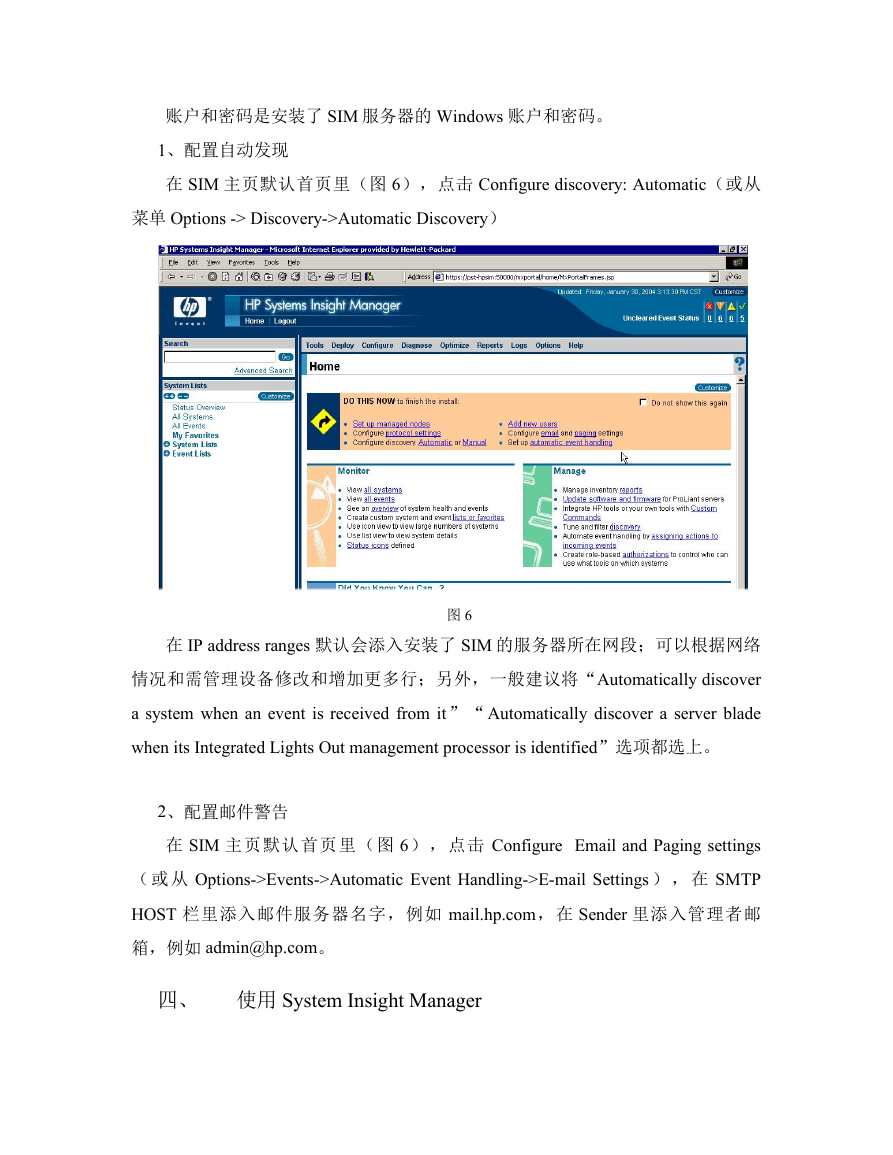
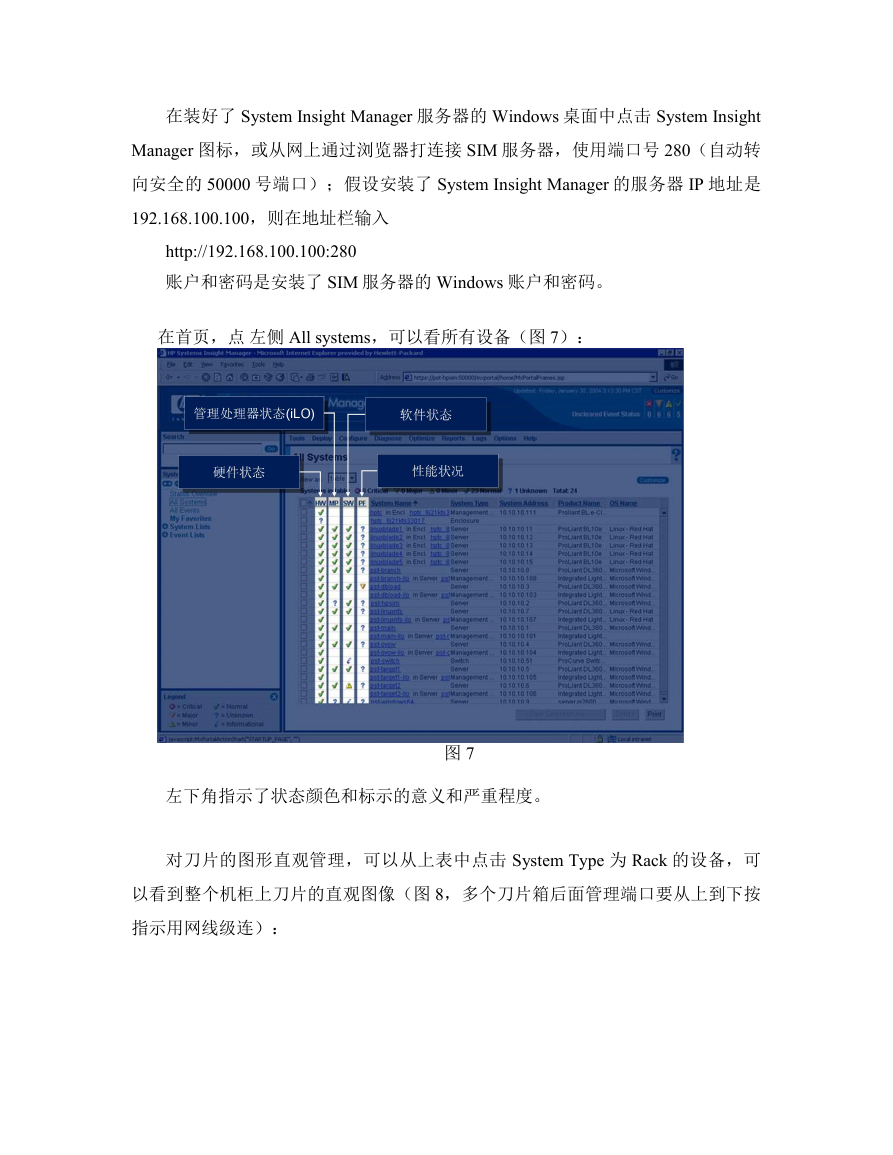

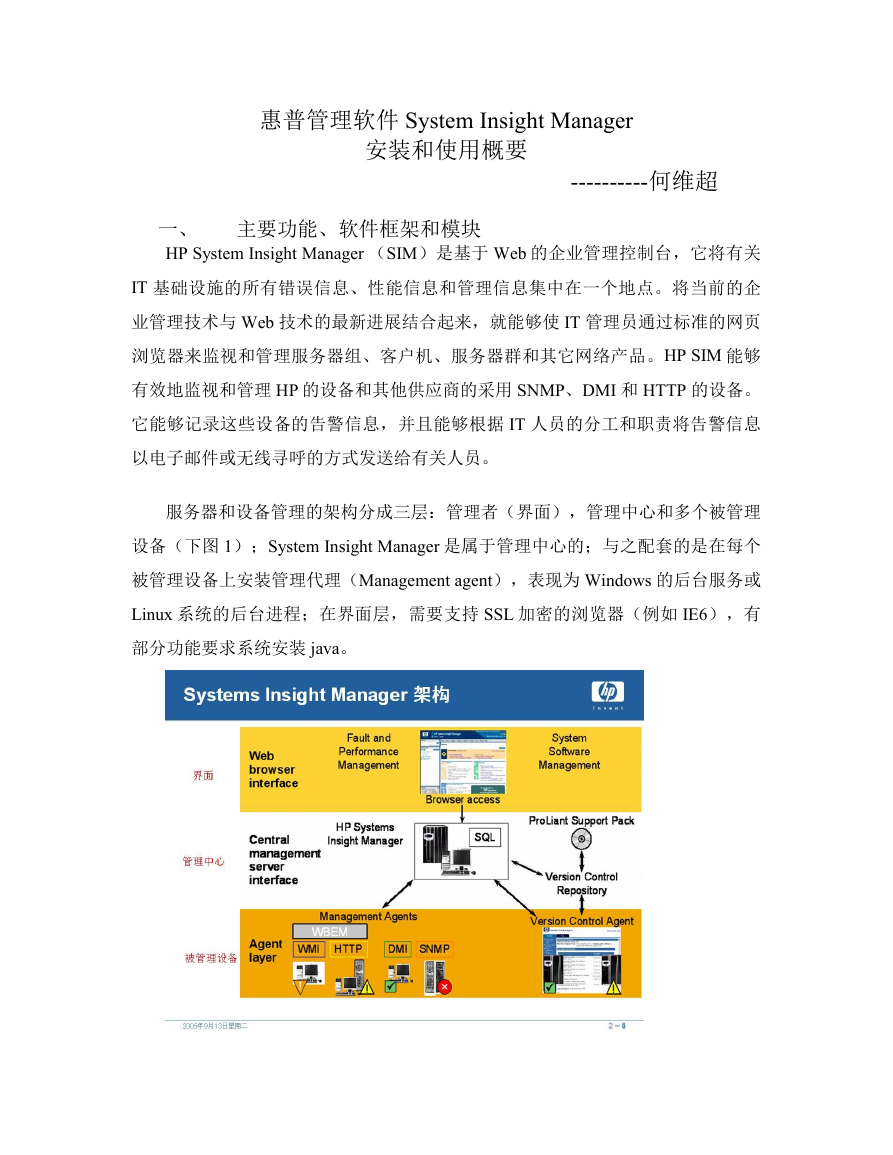


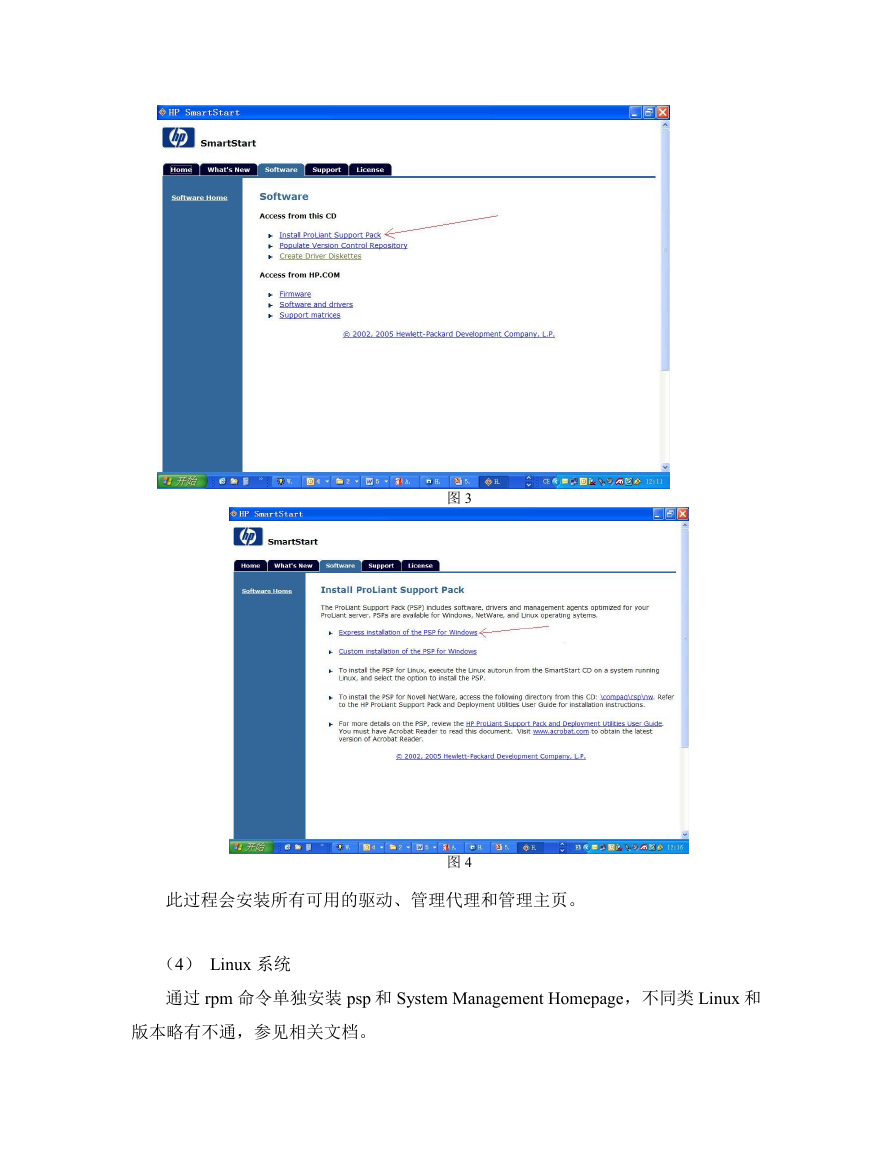
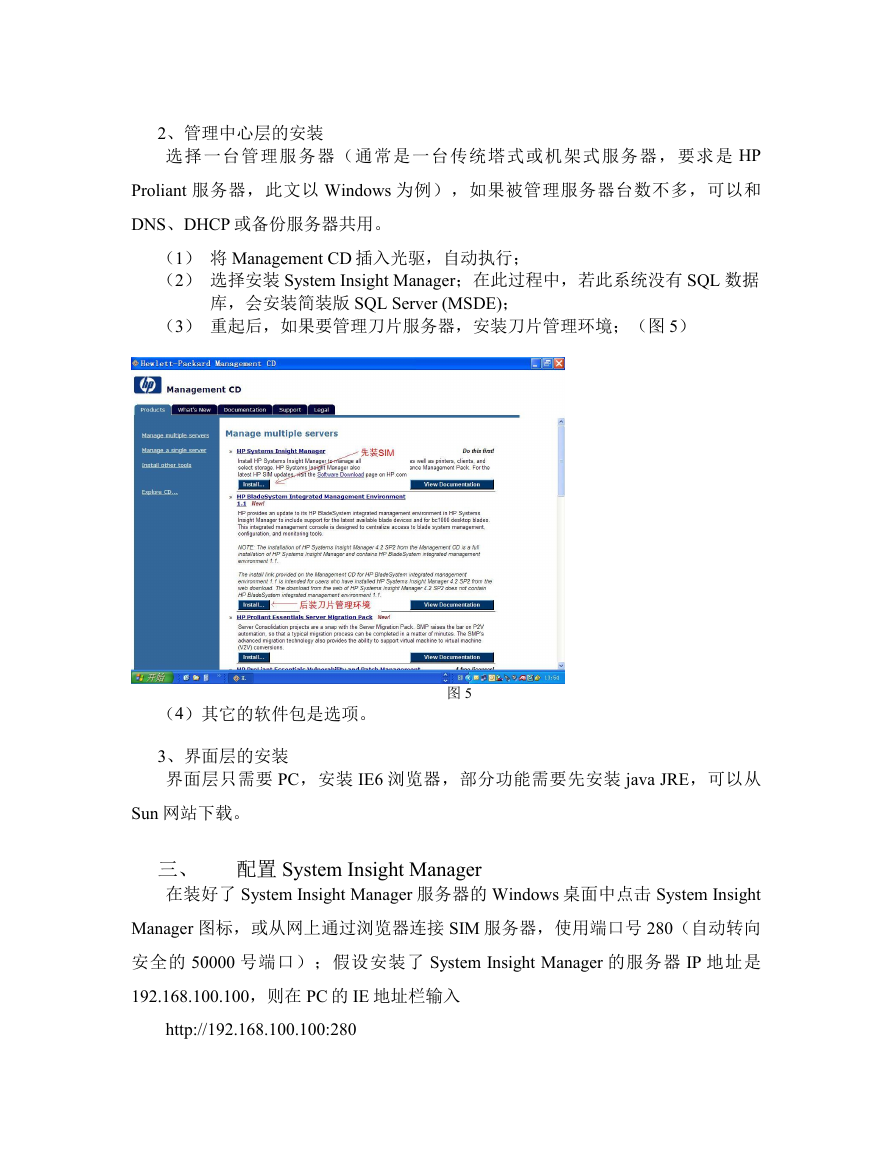
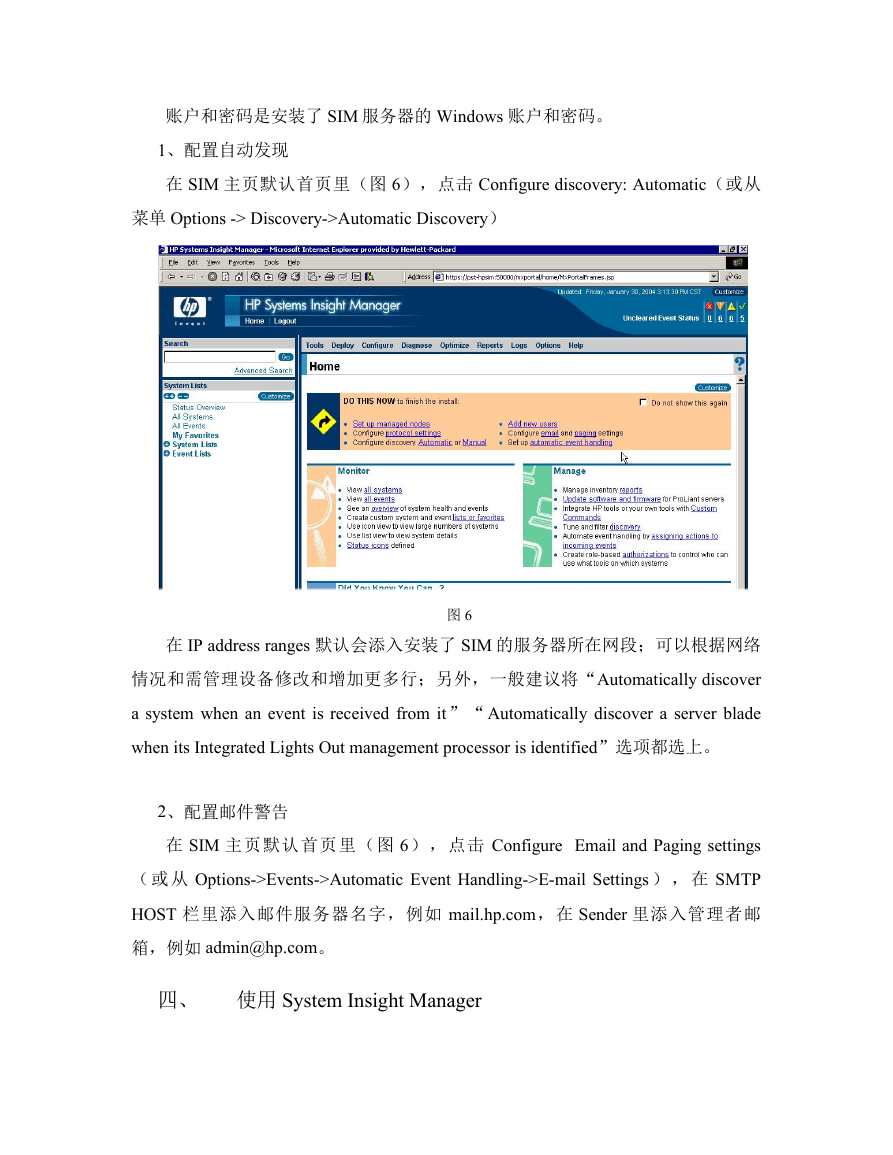
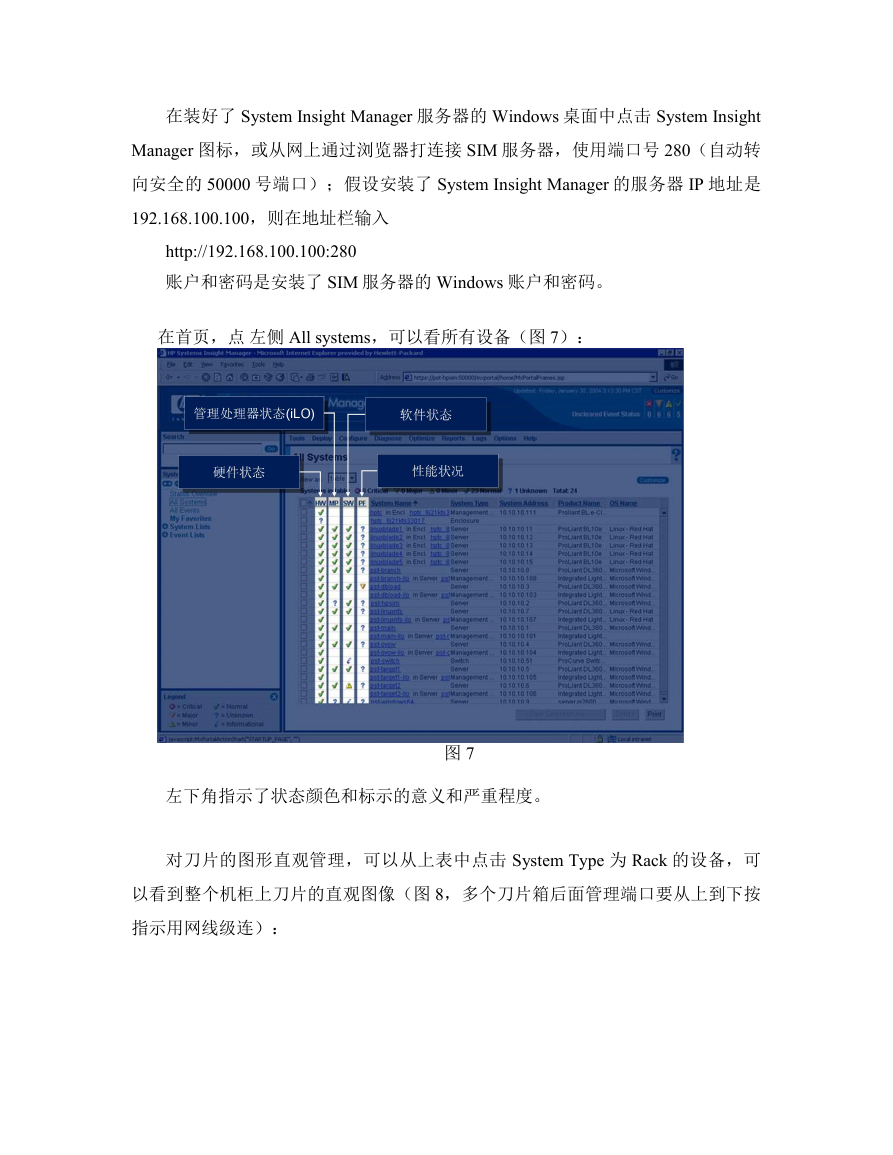

 2023年江西萍乡中考道德与法治真题及答案.doc
2023年江西萍乡中考道德与法治真题及答案.doc 2012年重庆南川中考生物真题及答案.doc
2012年重庆南川中考生物真题及答案.doc 2013年江西师范大学地理学综合及文艺理论基础考研真题.doc
2013年江西师范大学地理学综合及文艺理论基础考研真题.doc 2020年四川甘孜小升初语文真题及答案I卷.doc
2020年四川甘孜小升初语文真题及答案I卷.doc 2020年注册岩土工程师专业基础考试真题及答案.doc
2020年注册岩土工程师专业基础考试真题及答案.doc 2023-2024学年福建省厦门市九年级上学期数学月考试题及答案.doc
2023-2024学年福建省厦门市九年级上学期数学月考试题及答案.doc 2021-2022学年辽宁省沈阳市大东区九年级上学期语文期末试题及答案.doc
2021-2022学年辽宁省沈阳市大东区九年级上学期语文期末试题及答案.doc 2022-2023学年北京东城区初三第一学期物理期末试卷及答案.doc
2022-2023学年北京东城区初三第一学期物理期末试卷及答案.doc 2018上半年江西教师资格初中地理学科知识与教学能力真题及答案.doc
2018上半年江西教师资格初中地理学科知识与教学能力真题及答案.doc 2012年河北国家公务员申论考试真题及答案-省级.doc
2012年河北国家公务员申论考试真题及答案-省级.doc 2020-2021学年江苏省扬州市江都区邵樊片九年级上学期数学第一次质量检测试题及答案.doc
2020-2021学年江苏省扬州市江都区邵樊片九年级上学期数学第一次质量检测试题及答案.doc 2022下半年黑龙江教师资格证中学综合素质真题及答案.doc
2022下半年黑龙江教师资格证中学综合素质真题及答案.doc